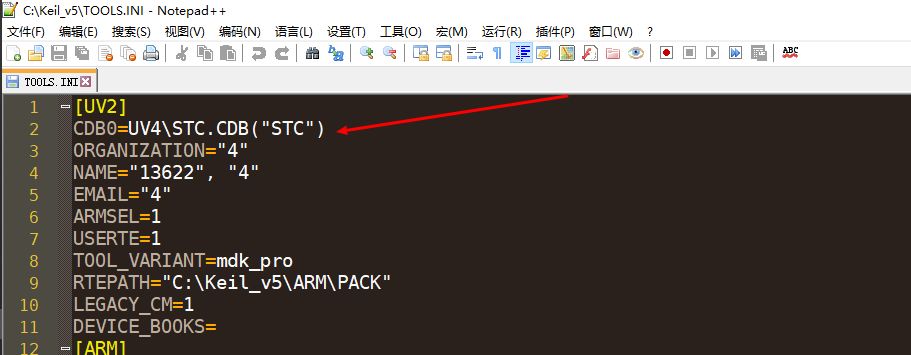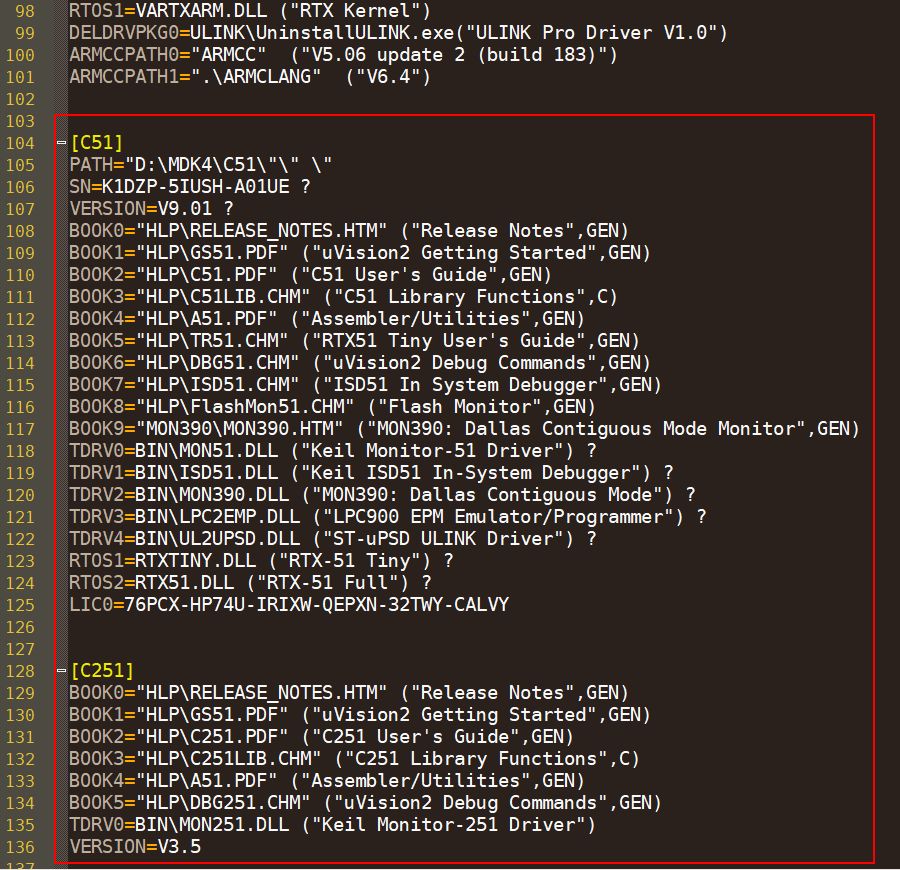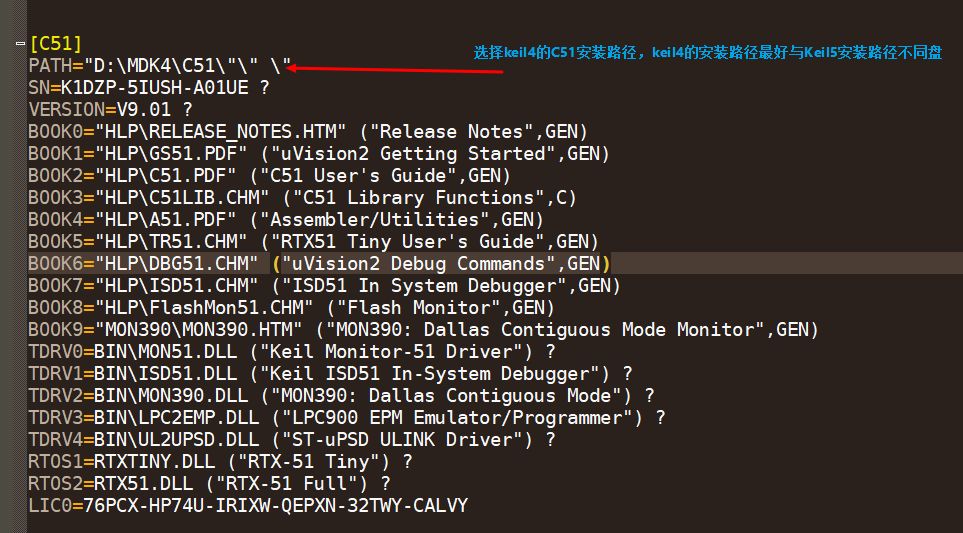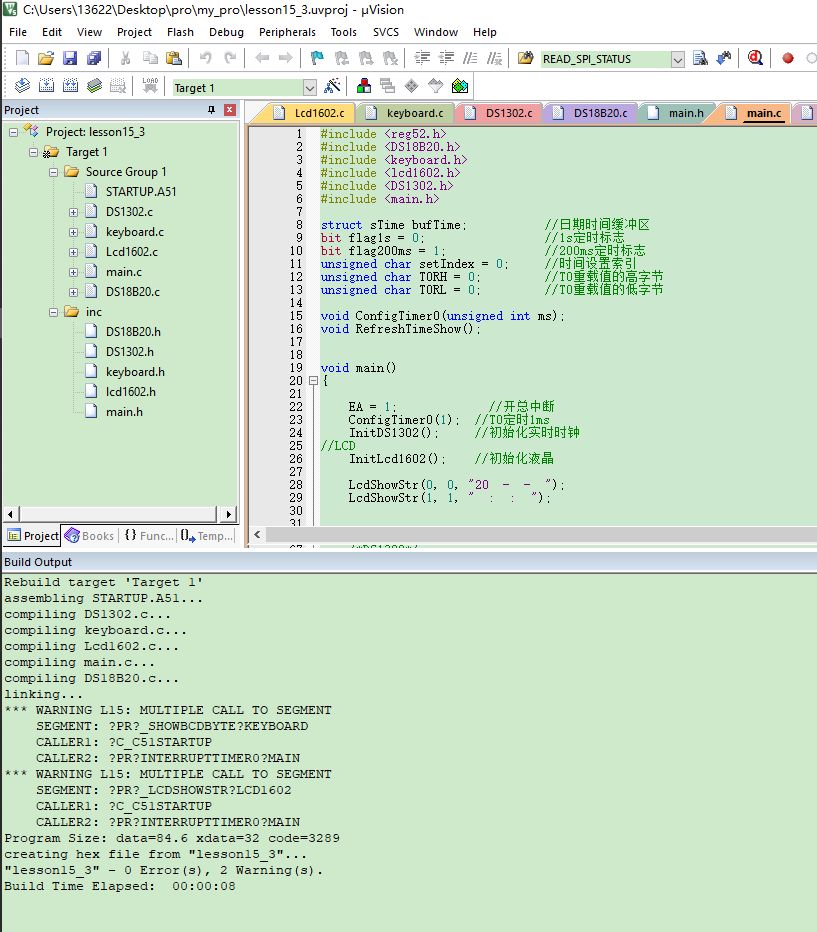MDK4和MDK5共同安裝的方法以及MDK5編譯C51微控制器程式碼的方法
我發現好多人也有MDK5編譯51微控制器的需求,因為今天來整理總結一下MDK5安裝編譯51微控制器的部落格。
轉載請說明出處:https://blog.csdn.net/qq_38376586/article/details/84581702 文鴻學習筆記

這個資料包是我精心整理好的資料包!!!可以說關於MDK的東西非常齊全。
資料下載地址:MDK安裝資料包大全
廢話不多說,進入正題:
資料包內容:
- 先點選keil_c51這個,安裝的時候記住安裝路徑。路徑一定不能出現中文!!!路徑一定不能出現中文!!!路徑一定不能出現中文!!!一路next就行。然後就放著
- 接著安裝MDK526(這是我發部落格時候最新版的MDK)。

安裝MDK526的路徑要和C51的安裝路徑不同盤。比如你C51安裝在D盤,MDK526就不要安裝在D盤,放到C盤或者其他盤
3.安裝DFP器件支援檔案。

需要什麼器件就安裝什麼

這個器件支援包一般可以在晶片的官網上找到。
4.破解:


點選License Management,檢視你MDK的CID檔案:


我是破解了兩次,C51和ARM都破解一次。
將MDK4的那個碼使用C51生成啟用碼去啟用
MDK5的使用ARM生成的啟用碼去啟用。

新增的時候記得開管理員進入軟體,不然新增不進去。
5.將STC的器件新增到C51中
開啟STC-ISP

點選箭頭的按鍵,然後選擇你MDK4安裝路徑,將51晶片新增到Keil4中。
6.設定MDK5編譯C51:
參考連結:MDK5編譯51
:KEIL5 for arm 軟體編譯Keil4 C51程式的方法
最近需要使用C51做一個課程設計,之前開啟C51都是使用
- 開啟keil5的安裝路徑,找到安裝路徑下的Tools.ini

2.
開頭[UV2]下面新增:CDB0=UV4\STC.CDB("STC")
3.在檔案的最下面新增:
[C51]
PATH="D:\MDK4\C51\"\" \"
SN=K1DZP-5IUSH-A01UE ?
VERSION=V9.01 ?
BOOK0="HLP\RELEASE_NOTES.HTM" ("Release Notes",GEN)
BOOK1="HLP\GS51.PDF" ("uVision2 Getting Started",GEN)
BOOK2="HLP\C51.PDF" ("C51 User's Guide",GEN)
BOOK3="HLP\C51LIB.CHM" ("C51 Library Functions",C)
BOOK4="HLP\A51.PDF" ("Assembler/Utilities",GEN)
BOOK5="HLP\TR51.CHM" ("RTX51 Tiny User's Guide",GEN)
BOOK6="HLP\DBG51.CHM" ("uVision2 Debug Commands",GEN)
BOOK7="HLP\ISD51.CHM" ("ISD51 In System Debugger",GEN)
BOOK8="HLP\FlashMon51.CHM" ("Flash Monitor",GEN)
BOOK9="MON390\MON390.HTM" ("MON390: Dallas Contiguous Mode Monitor",GEN)
TDRV0=BIN\MON51.DLL ("Keil Monitor-51 Driver") ?
TDRV1=BIN\ISD51.DLL ("Keil ISD51 In-System Debugger") ?
TDRV2=BIN\MON390.DLL ("MON390: Dallas Contiguous Mode") ?
TDRV3=BIN\LPC2EMP.DLL ("LPC900 EPM Emulator/Programmer") ?
TDRV4=BIN\UL2UPSD.DLL ("ST-uPSD ULINK Driver") ?
RTOS1=RTXTINY.DLL ("RTX-51 Tiny") ?
RTOS2=RTX51.DLL ("RTX-51 Full") ?
LIC0=76PCX-HP74U-IRIXW-QEPXN-32TWY-CALVY
[C251]
BOOK0="HLP\RELEASE_NOTES.HTM" ("Release Notes",GEN)
BOOK1="HLP\GS51.PDF" ("uVision2 Getting Started",GEN)
BOOK2="HLP\C251.PDF" ("C251 User's Guide",GEN)
BOOK3="HLP\C251LIB.CHM" ("C251 Library Functions",C)
BOOK4="HLP\A51.PDF" ("Assembler/Utilities",GEN)
BOOK5="HLP\DBG251.CHM" ("uVision2 Debug Commands",GEN)
TDRV0=BIN\MON251.DLL ("Keil Monitor-251 Driver")
VERSION=V3.5
這樣修改後應該就可以了。
我的路徑是:PATH="D:\bao\STM32\MDK\xin\c51\C51\"
(這個一定要修改成你的路徑)
最後可以編譯的效果
安裝好MDK後可能在J-Link下載的時候找不到對應的器件,
可參考我另一篇博文:MDK下載的時候找不到對應的Flash
安裝JLINK驅動出現the firmware of the connected J-Link does not support the following memory access
本篇部落格文件下載:連結:https://pan.baidu.com/s/1pSNndBpC4VPLcb7BjFL-CA 提取碼:7ftr
歡迎關注文鴻學習筆記公眾號: